怎么用PS做出星空效果?
溜溜自学 平面设计 2022-06-14 浏览:765
大家好,我是小溜,星空很美。但是除了下载网络上的图片外我们有没有什么办法自己做出星空效果呢?答案是有的。今天小溜就来给大家讲一讲怎么做出星空效果,希望本文内容能够帮助到大家。
想要更深入的了解“PS”可以点击免费试听溜溜自学网课程>>
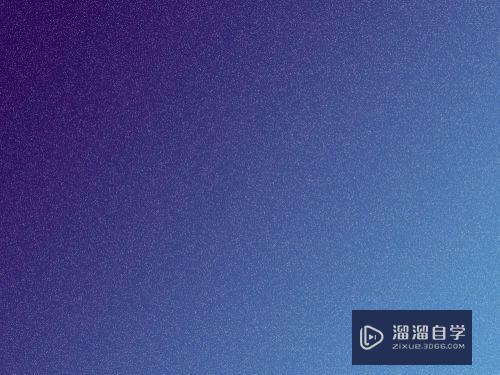
工具/软件
硬件型号:小新Pro14
系统版本:Windows7
所需软件:PS CS6
方法/步骤
第1步
打开PS,创建一个空白图层。
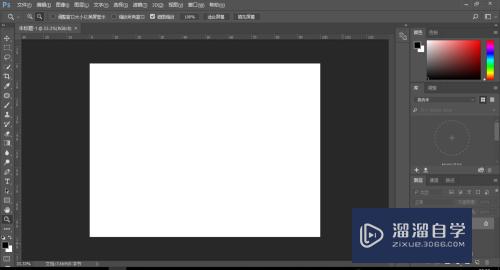
第2步
使用渐变工具做出一个夜空的背景。大致颜色如图所示。一般是用深蓝色和紫色的混合渐变。或者用深蓝向浅一点的蓝渐变也可以。
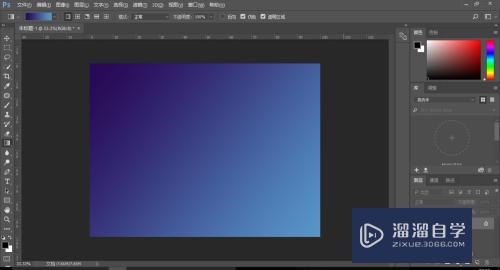
第3步
创建一个新的图层,填充成黑色。
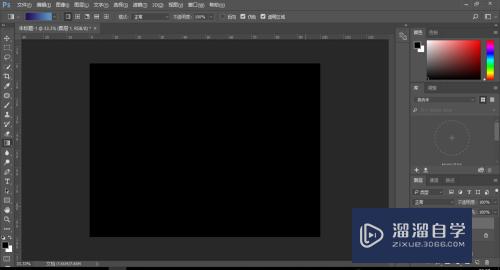
第4步
选择“滤镜-杂色-添加杂色”。数量为30%左右,选择好高斯模糊和单色。
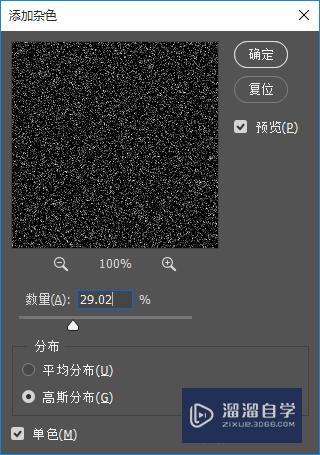
第5步
添加色阶层。调节方块,具体设置如下图所示。
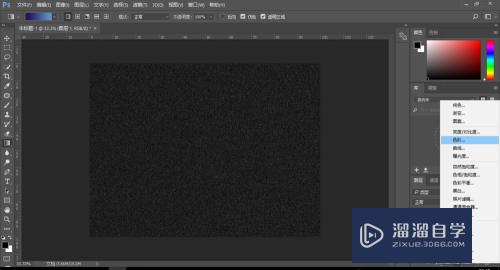
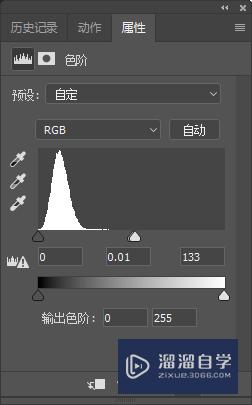
第6步
合并色阶和黑色图层。再将合并好的图的状态调成滤色。美丽的星空就做好了。
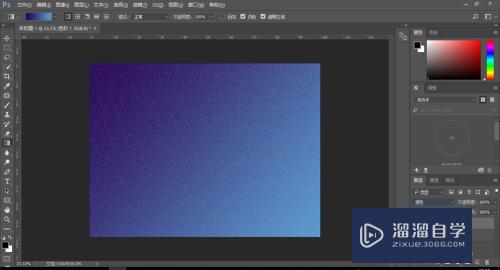
注意/提示
对于“怎么用PS做出星空效果?”相信小伙伴们都已经认真的看完了,如果大家在过程中遇到问题可以重新再看一遍,学习不是一朝一夕的,需要我们长期的练习。如果大家觉得文章不错可以持续关注溜溜自学哦。
相关文章
距结束 06 天 13 : 03 : 22
距结束 00 天 01 : 03 : 22
首页






